文件伺服器資源管理員(FSRM)已經存在了一段時間,但似乎在 Windows Server 上是一個被低估的功能。 FSRM 幫助系統管理員處理與文件伺服器上的文件管理相關的任何事情。
有了 FSRM,您可以對目錄設置大小限制,過濾用戶共享的文件等等。
請留在這裡,發現設置文件伺服器資源管理員以及如何利用其功能的好處!
先決條件
本教程將進行實際演示。 本教程假定您已經擁有工作中的域控制器、文件伺服器和網絡共享文件夾。 您還必須擁有一個域管理員帳戶來設置 FSRM。
在 Windows Server 上安裝文件伺服器資源管理員
像大多數角色和功能一樣,FSRM 不會預先安裝在 Windows Server 上。 您需要自己安裝 FSRM。
在現實世界的用例中,FSRM 和文件伺服器角色和功能通常一起安裝在專用的 Windows Server 上。 但如果您沒有專用的伺服器,您可以將文件伺服器和 FSRM 角色安裝在域控制器上,作為測試環境的一部分。
1. 使用您的 域 管理員帳戶登錄到您的文件伺服器。
2. 點擊管理 → 添加角色和功能。
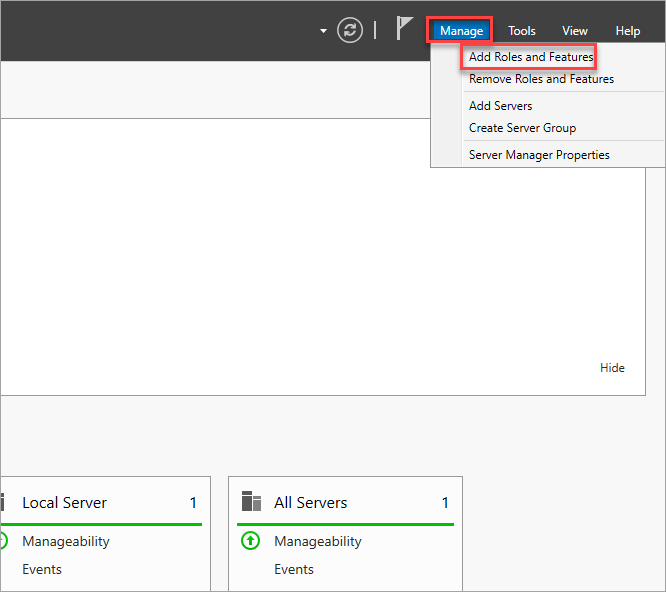
3. 在開始之前選項卡上點擊下一步。
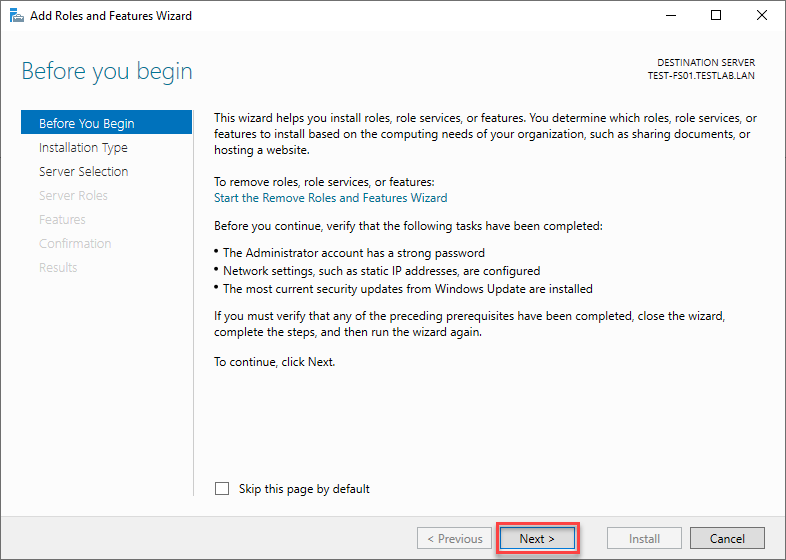
4. 選擇基於角色或基於功能的安裝,然後點擊下一步。
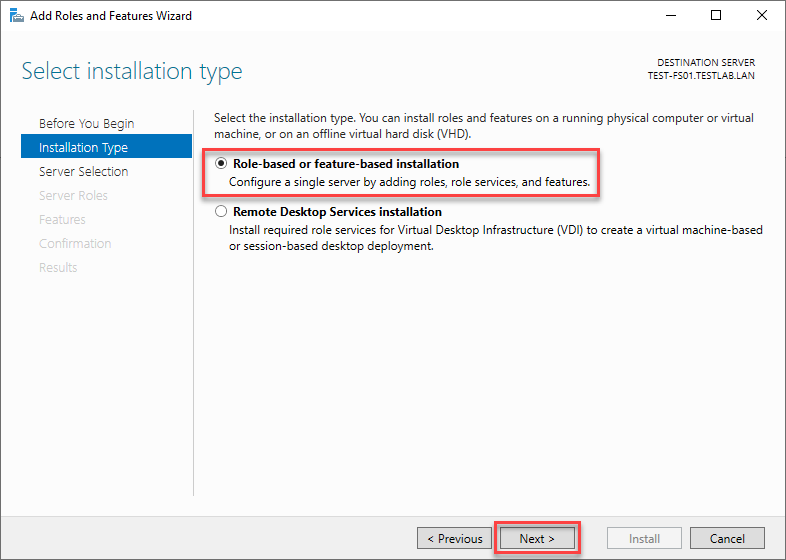
5. 安裝在本地伺服器後,保留伺服器選擇標籤上的默認值,然後點擊下一步。
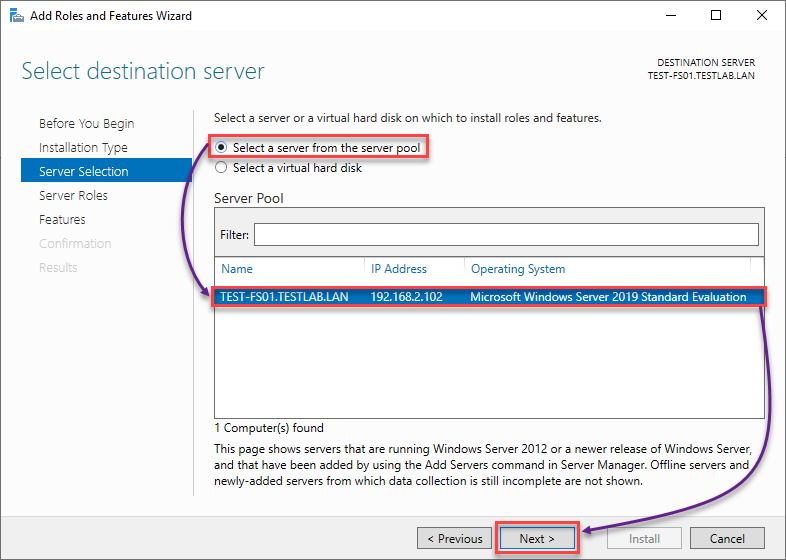
6. 在選擇伺服器角色標籤上,展開檔案和儲存體服務。展開檔案伺服器和 iSCSI 服務,勾選檔案伺服器資源管理器。
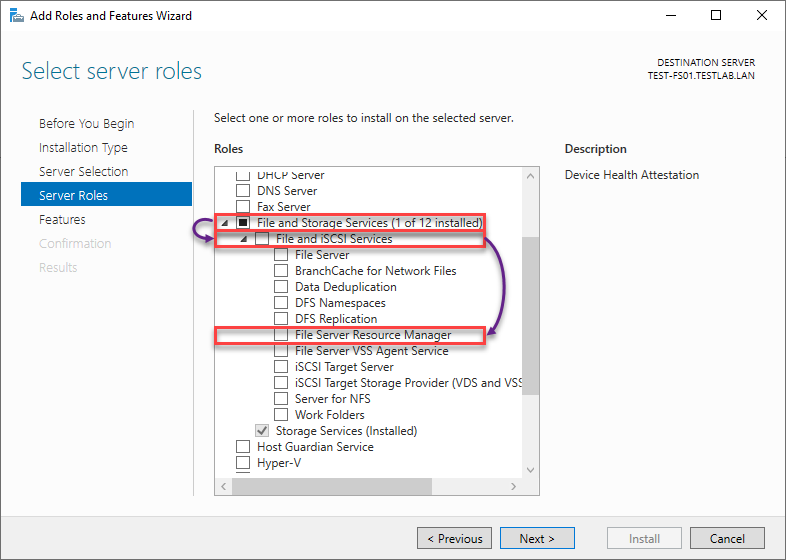
7. 在彈出窗口上點擊添加功能。
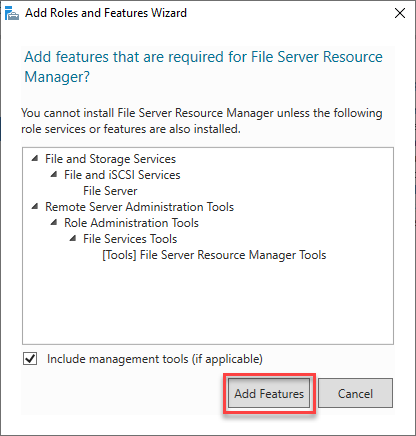
8. 點擊添加功能後,嚮導將勾選檔案伺服器和檔案伺服器資源管理器。如果您已經安裝了檔案伺服器,嚮導將禁用檔案伺服器選項。
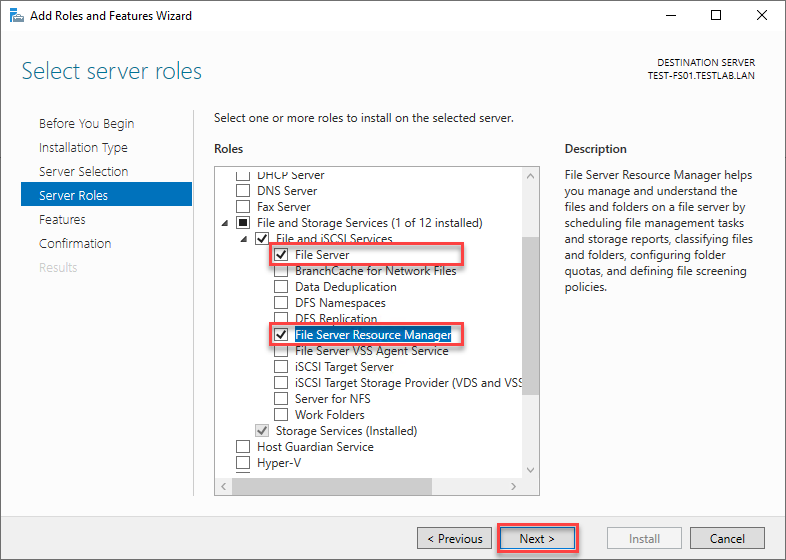
9. 在選擇功能標籤上保留默認選定的值。點擊下一步以進入確認標籤。
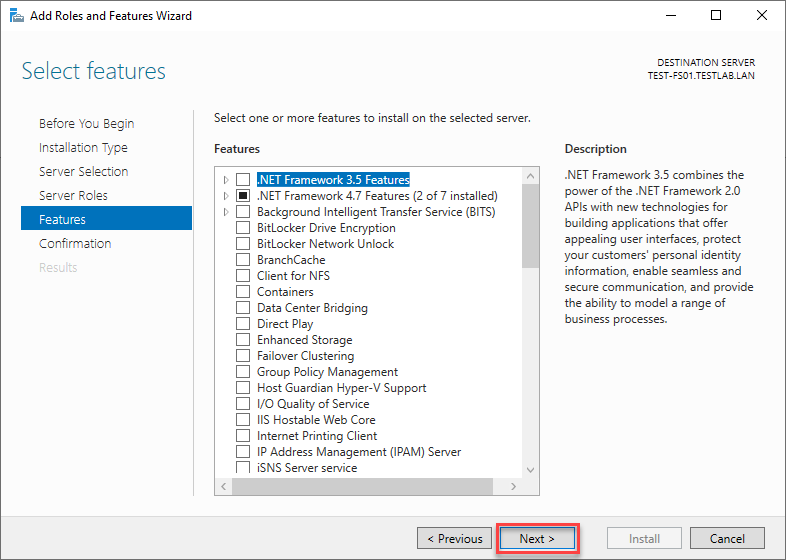
10. 在確認標籤上,確認檔案伺服器資源管理器是安裝的一部分。點擊安裝。
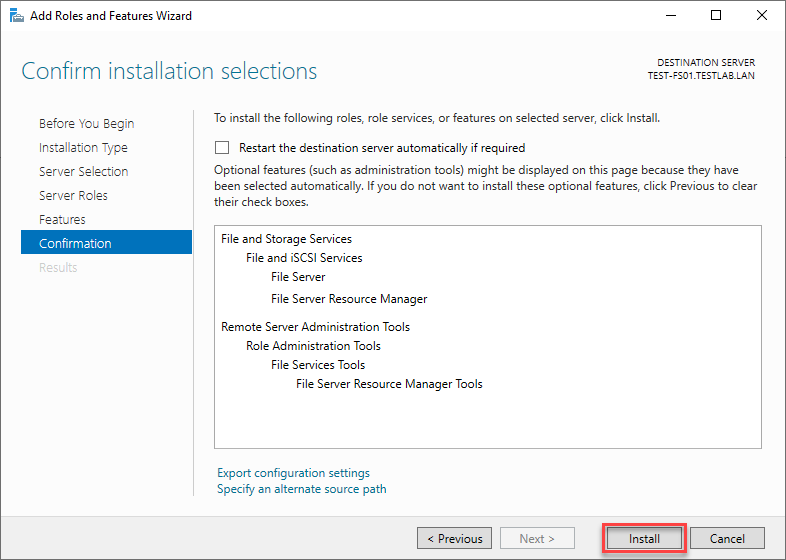
11. 在幾分鐘內,安裝將完成。點擊關閉。
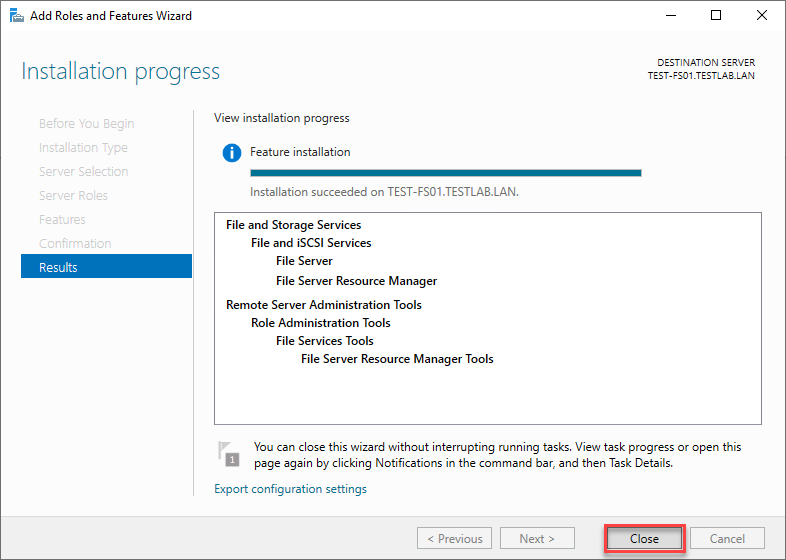
在此示例中,安裝不需要重新啟動伺服器。
存取檔案伺服器資源管理器
安裝完 FSRM 並重新啟動目標伺服器後,您可以從伺服器管理員的工具菜單中打開 FSRM。
1. 在伺服器管理員上點擊工具 → 檔案伺服器資源管理器。
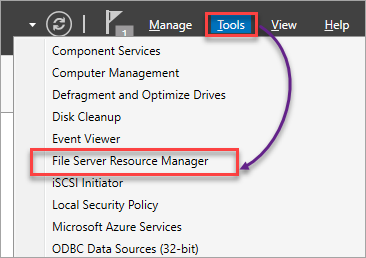
2. FSRM 有五個主要節點,您可以進行配置:
- 配額管理 – 創建用戶檔案大小配額以節省存儲空間。
- 檔案篩選管理 – 創建允許或拒絕用戶保存特定文件類型的篩選器。
- 存儲報告管理 – 安排報告任務並實時生成報告。
- 分類管理 – 根據文件的分類屬性類型進行分類。
- 文件管理任務 – 創建任務以自動執行文件管理,例如創建到期任務。
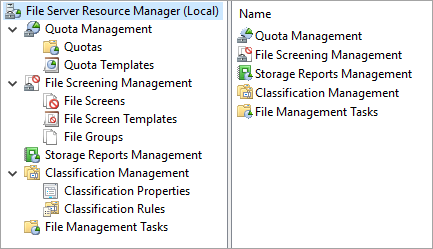
調整文件伺服器資源管理器選項
在配置 FSRM 的任何節點之前,您需要在 FSRM 選項中執行一些配置。以下設置將有助於您實施 FSRM。請隨意導航到這裡未涉及的其他選項卡。
1. 要配置 FSRM 選項,請單擊文件伺服器資源管理器(本地)→右鍵單擊文件伺服器資源管理器(本地)→單擊配置選項。
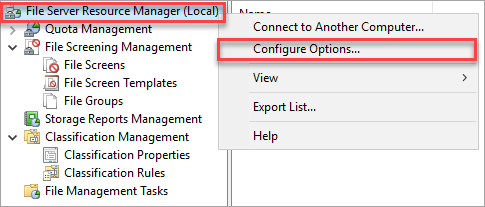
2. 在文件伺服器資源管理器選項下顯示的第一個選項卡是電子郵件通知。在此輸入您的 SMTP 伺服器地址。本文不包含此演示的電子郵件伺服器。要設置電子郵件伺服器,請考慮閱讀下面的相關指南。
3. 接下來,單擊“文件篩選審計”選項卡。勾選在審計數據庫中記錄文件篩選活動以記錄文件篩選活動的記錄。
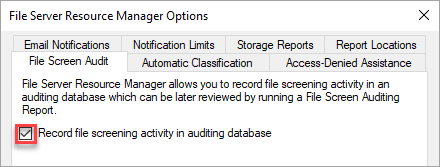
4. 轉到報告位置以查看報告路徑。您可以根據需要保留或更改這些位置。單擊“確定”以保存更改。
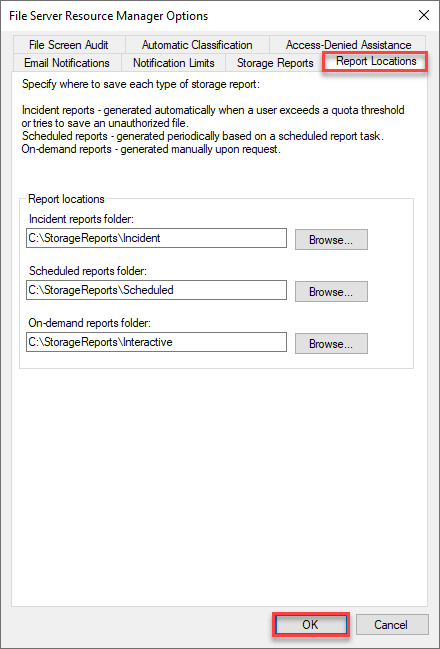
配置配額管理
配额管理允许您为共享驱动器和文件夹创建配额。配额管理有两个子组件:配额和配额模板。
创建配额模板和配额
您可以创建一个配额来设置对共享文件夹的数据限制。除了限制数据或卷的使用量外,配额还可以通过电子邮件、事件日志、报告以及运行脚本或命令发送阈值通知。
1. 展开配额管理 → 单击配额模板 → 右键单击配额模板 → 单击创建配额模板。
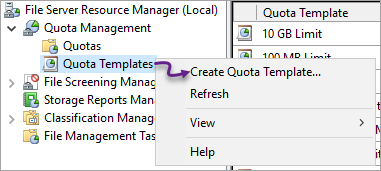
2. 输入以下详细信息:
模板名称: 4 GB 限制
空间限制: 4 GB
单击硬限额 → 单击通知阈值部分的添加。
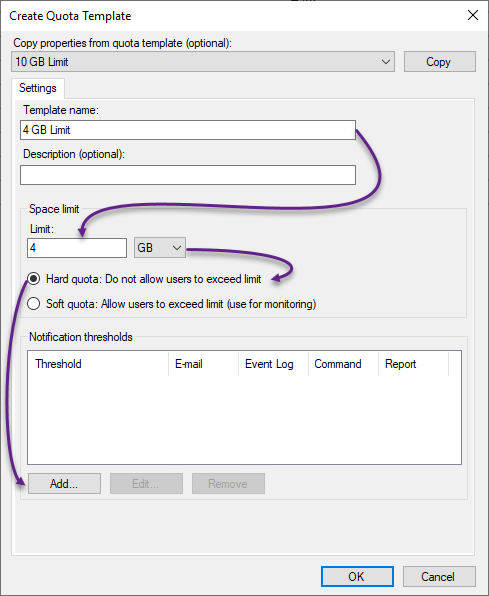
3. 保持 85% 的使用率以生成通知。单击事件日志 → 勾选发送警告到事件日志 → 单击确定。
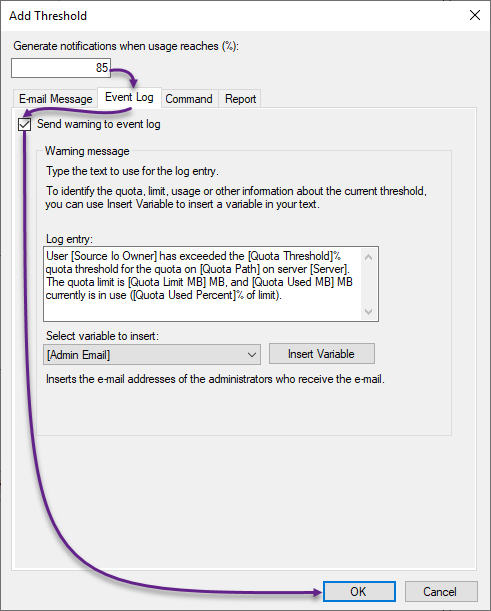
4. 单击确定完成创建配额模板。
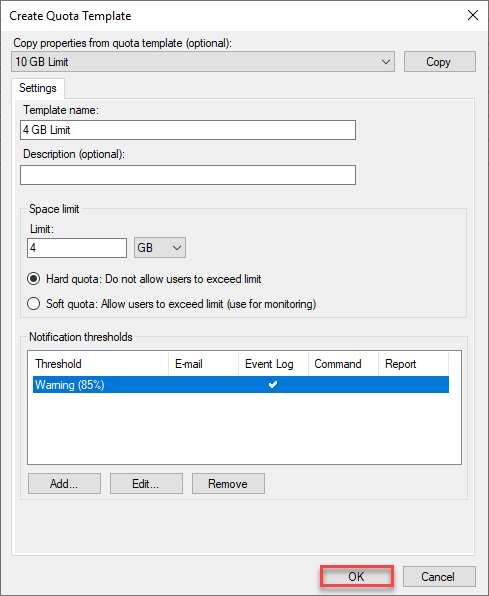
5. 单击FSRM上的配额 → 右键单击配额 → 选择创建配额以创建配额。

6. 指定配额路径。单击在路径上创建配额 → 单击从此配额模板派生属性。选择 4 GB 限制。单击确定完成创建配额。
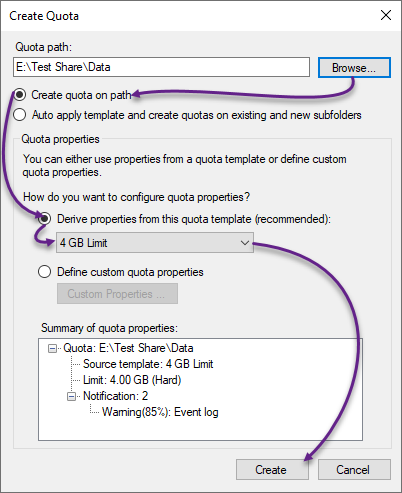
测试配额
您可以测试您的配额以生成通知,并让用户知道他们不能超过大小限制。首先,通过向文件夹添加文件触发通知,达到阈值。其次,添加更多超过大小限制的文件,警告用户。
1. 導航到您的配額路徑,在檔案總管中添加大於或等於 85% 但小於 100% 的檔案至 4 GB 配額。

2. 要查看事件記錄,請在伺服器管理員中點擊工具 → 點擊事件查看器。
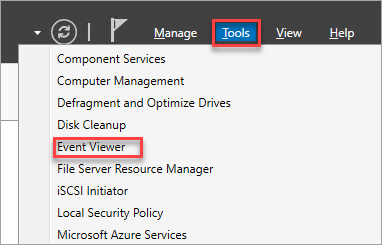
3. 展開自訂檢視 → 點擊管理事件 → 點擊來源 SRMSVC 的最新警告。事件查看器將在下方顯示事件記錄文本和其他詳細信息。完成後關閉事件查看器。
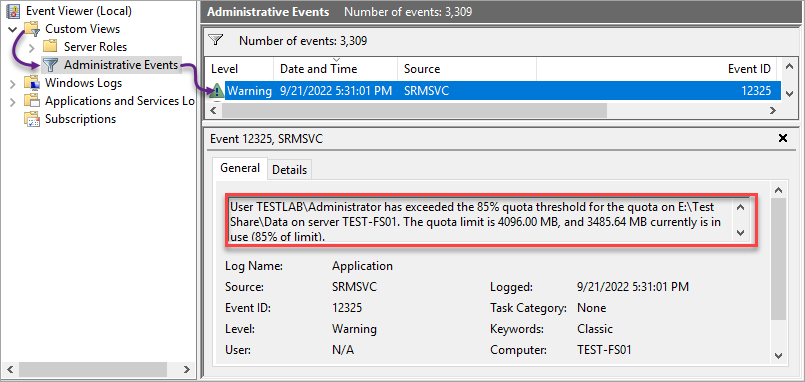
4. 再次導航到您的配額路徑,在檔案總管中將更多檔案添加到共享文件夾中。當您即將超過配額限制時,您將收到一條提示,提示說:“…上沒有足夠的空間”
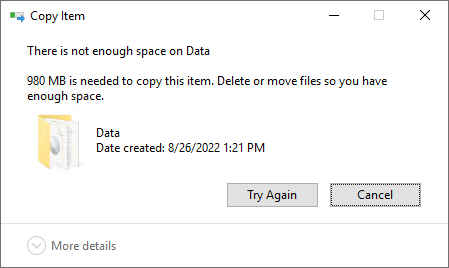
設置檔案篩選
檔案篩選是 FSRM 的另一個優秀功能;它可以幫助定義允許哪些檔案、禁止哪些檔案。檔案篩選確保用戶只在共享驅動器或文件夾上上傳適當和經過批准的檔案。
創建檔案篩選
A file screen acts as a filter for which files the users can upload to the shared folder. A file screen either allows or denies users to add files upload. In this example, you will create a file screen template and a file screen to block compressed files.
1. 在 FSRM 上展開檔案篩選管理 → 點擊檔案篩選範本 → 右鍵點擊檔案篩選範本 → 點擊創建檔案篩選範本。
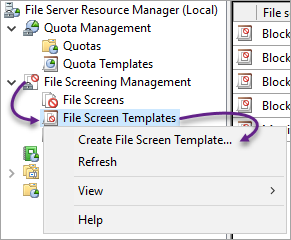
2. 在模板名稱中,輸入封鎖壓縮檔。點擊主動篩選 → 勾選要封鎖的檔案組中的壓縮檔。
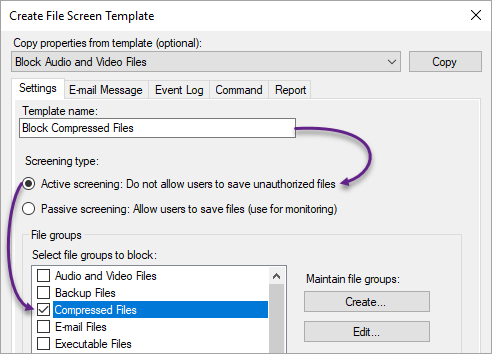
3. 點擊事件記錄 → 勾選發送警告至事件記錄。
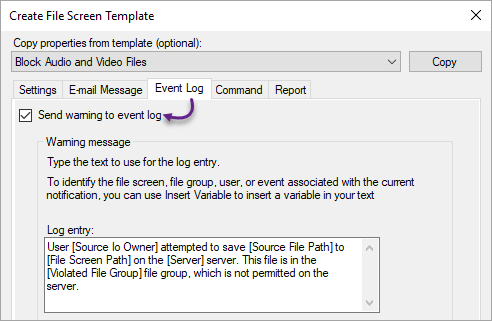
4. 點擊報告 → 勾選生成報告 → 勾選檔案篩選審核 → 點擊確定。

5. 點擊檔案篩選管理 → 右鍵檔案篩選 → 點擊建立檔案篩選。
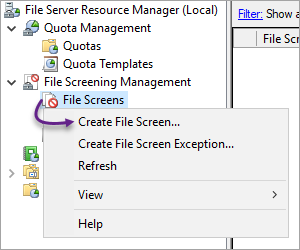
6. 指定檔案篩選路徑 → 點擊從此檔案篩選範本衍生屬性 → 選擇封鎖壓縮檔案 → 點擊建立。
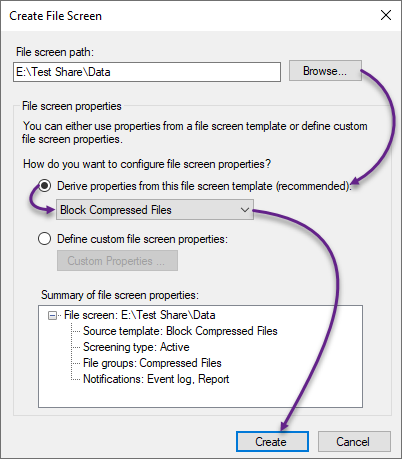
測試檔案篩選
為了測試檔案篩選,請嘗試將壓縮檔案保存到檔案篩選路徑以觸發警告。
導航到檔案篩選路徑並添加壓縮檔案。 應該收到如下所示的消息。

打開事件檢視器並點擊來自SRMSVC的最新警告。 事件記錄文本和其他詳細信息如下。
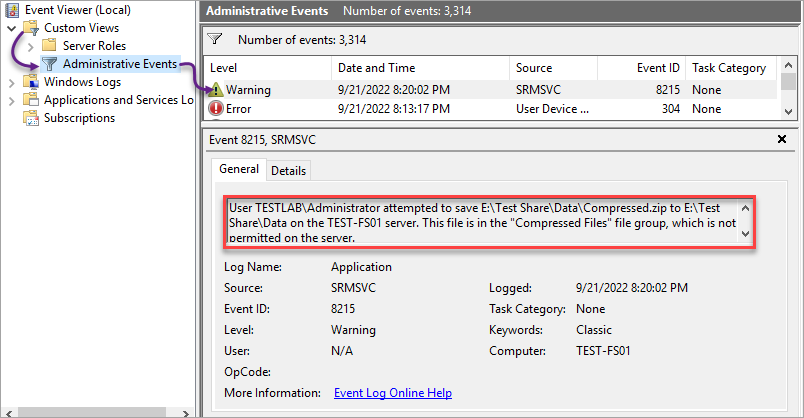
生成的檔案篩選審核報告的默認位置為C:\StorageReports\Incident。
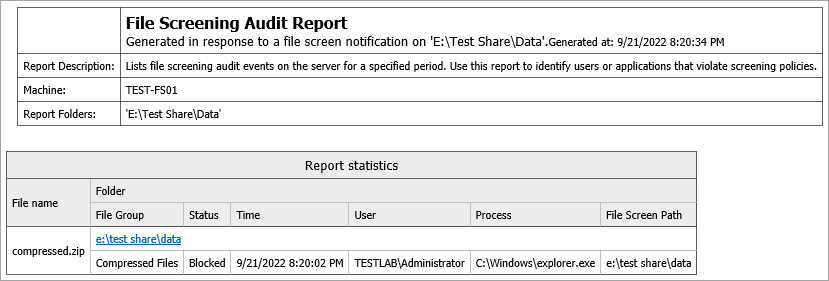
管理存儲報告
存儲報告管理可幫助您即時生成報告,安排每週或每月的報告任務,以及為報告任務添加或刪除報告。 在此示例中,您將學習如何安排報告任務。
1. 點擊存儲報告管理 → 右鍵單擊存儲報告管理 → 點擊安排新報告任務。
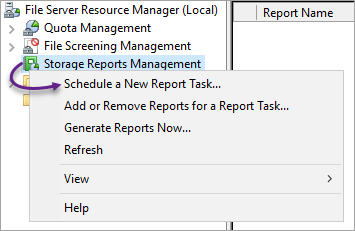
2. 在報告名稱中輸入檔案篩選和配額使用情況。 在報告下方的報告中選中檔案篩選審核和配額使用情況。
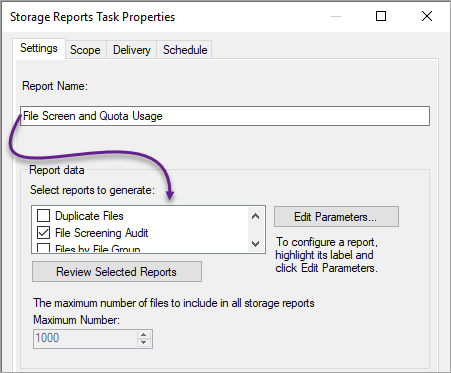
3. 點擊範圍標籤。 點擊添加並指定要添加到任務範圍的文件夾。

4. 點擊排程選項卡。設定自動存儲報告的時間和頻率,然後點擊確定。預定報告的默認位置為C:\StorageReports\Scheduled
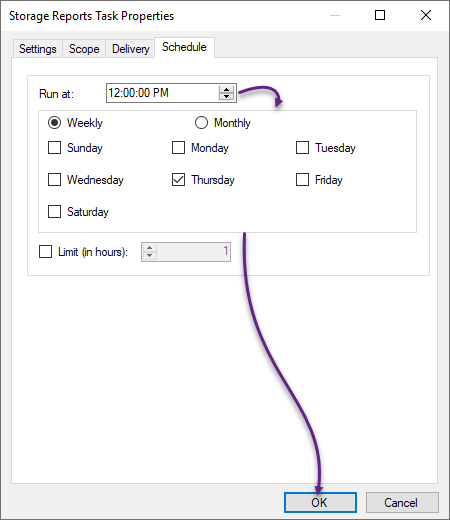
5. 在任務名稱上右鍵→點擊立即運行報告任務以立即運行報告任務。
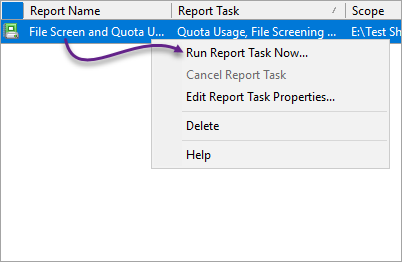
6. 點擊等待顯示已生成的選項,然後點擊確定。
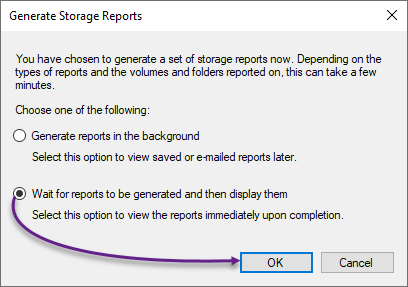
以下是根據需要生成的存儲報告的示例。
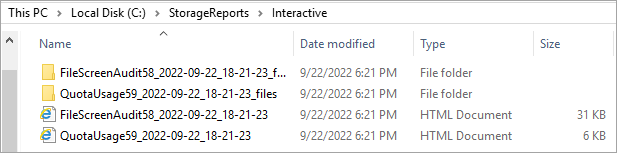
正在進行分類管理
分類屬性和規則有助於將文件分類到指定目錄中。您將為此演示創建一個是或否分類屬性、分類規則和額外參數。
創建分類屬性
分類屬性有助於為指定文件夾或位置中的文件分配值。根據您的需求,您可以選擇不同的分類屬性類型。
展開分類管理。右鍵點擊分類屬性 → 點擊創建本地屬性。
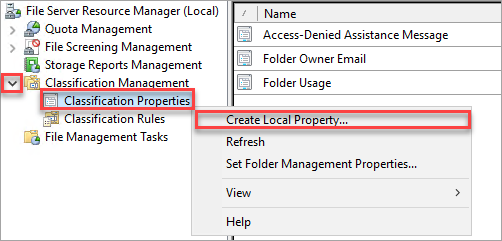
輸入您的新分類屬性的名稱,添加描述,選擇是/否屬性類型,然後點擊確定。
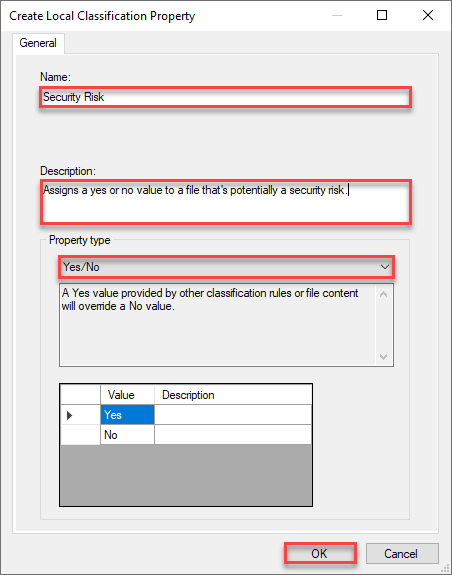
創建分類規則
創建一個分類規則來設置單個分類屬性的值。在這裡,您將學習創建一個以內容分類器形式的分類規則,並使用參數查找文件中的單詞密碼。
1. 在文件分类的目录中创建两个文本文件,其中一个必须包含单词“password”。
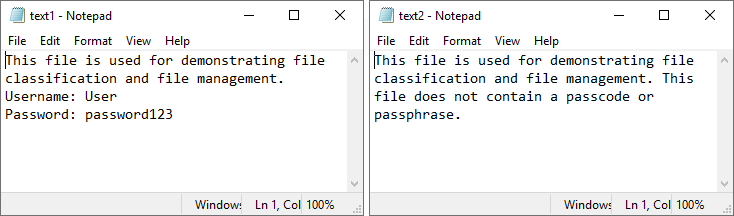
2. 单击“分类规则”→右键单击“分类规则”→单击“创建分类规则”
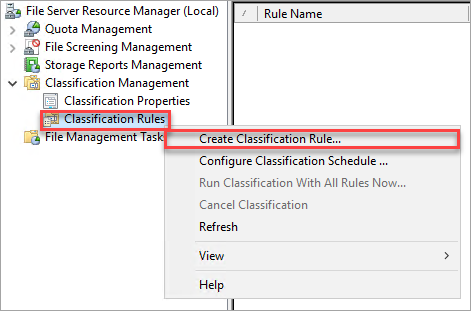
3. 在“常规”选项卡上输入规则名称和描述,并选中“启用”
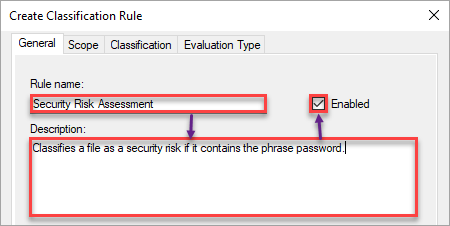
4. 单击“范围”选项卡。单击“添加”并指定要包含在范围内的文件夹。
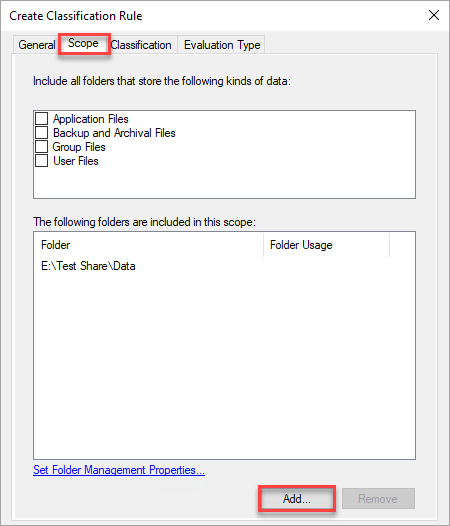
5. 单击分类选项卡并设置以下字段。
- 分类方法:文件夹分类器
- 要分配给文件的属性:您的是/否规则。
- 指定一个值:是。
单击“配置”
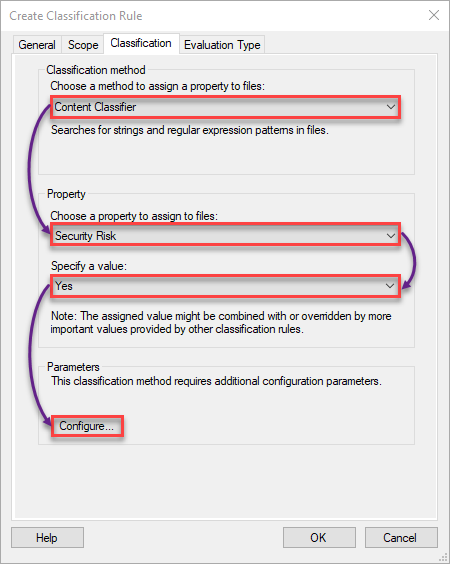
6. 在“表达式”下键入“password”。单击“确定”
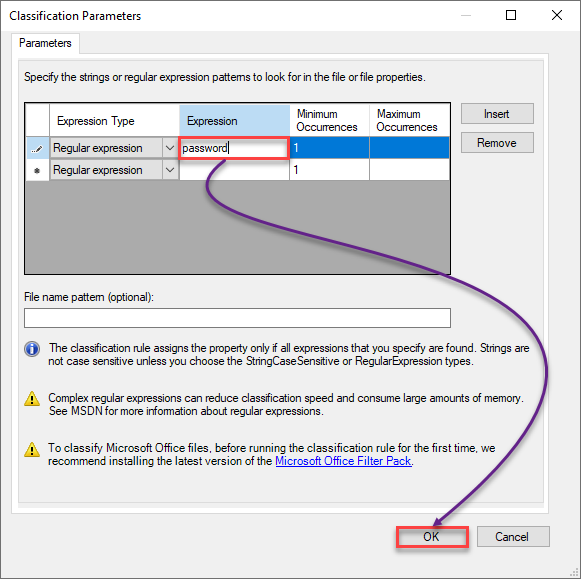
7. 右键单击“分类规则”→单击“现在运行所有规则的分类”
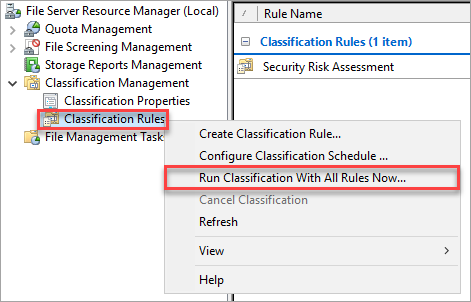
8. 单击“等待分类完成”并单击“确定”
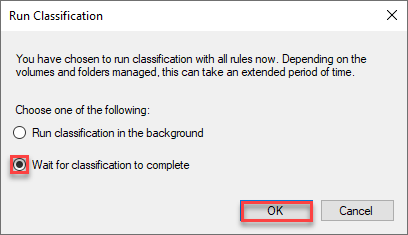
运行分类后,报告将在浏览器中打开。
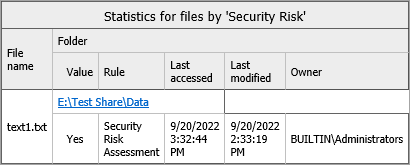
9. 打开文件资源管理器,右键单击报告中的一个文件→单击“属性”→单击“分类”以验证分类。单击“确定”关闭文件属性。
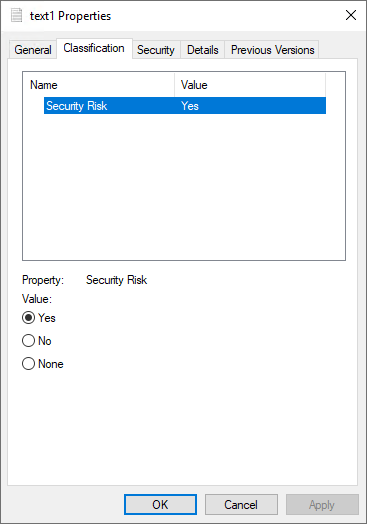
创建文件管理任务
手动文件管理容易出错且耗时。如果有大量文件要处理怎么办?按计划或按需自动执行文件管理任务。在这里,您将学习根据之前制定的分类属性和规则创建文件管理任务。
1. 點擊檔案管理任務 → 按右鍵檔案管理任務 → 點擊建立檔案管理任務。
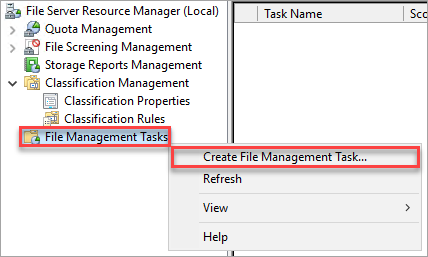
2. 在勾選啟用的地方輸入任務名稱和描述。
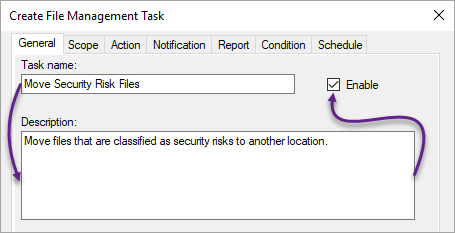
3. 點擊範圍標籤 → 點擊添加以添加要包含在範圍內的文件夾。
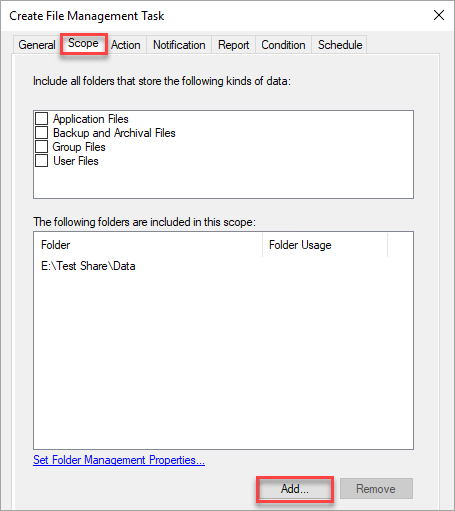
4. 點擊操作標籤並選擇檔案過期作為操作類型。指定過期目錄。
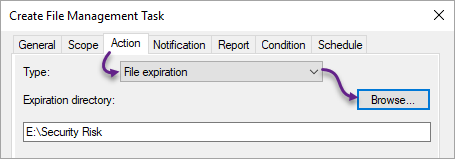
5. 點擊條件標籤 → 在屬性條件下方點擊添加並選擇以下值:
- 屬性: 您的是/否屬性。
- 運算符: 等於。
- 值: 是。
點擊確定。
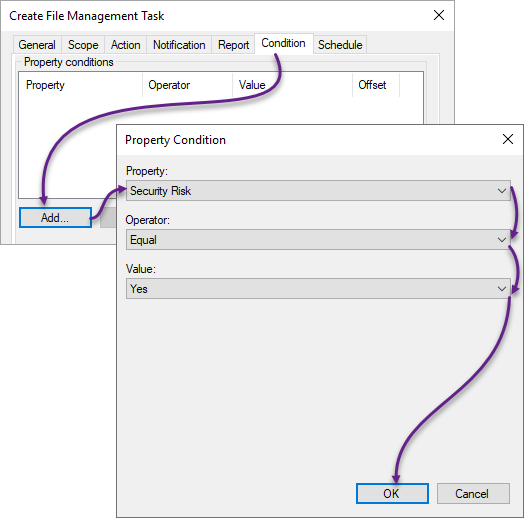
6. 點擊排程標籤,設置時間,選擇此任務運行的頻率,然後點擊確定。在本示例中,排程是每週五下午5:00。
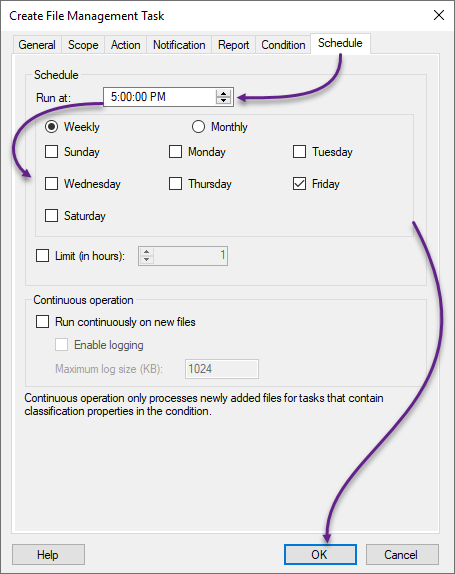
7. 右鍵單擊檔案管理任務節點 → 點擊立即運行檔案管理任務 → 點擊等待任務完成, → 點擊確定。此步驟是用於測試任務是否正常運作。
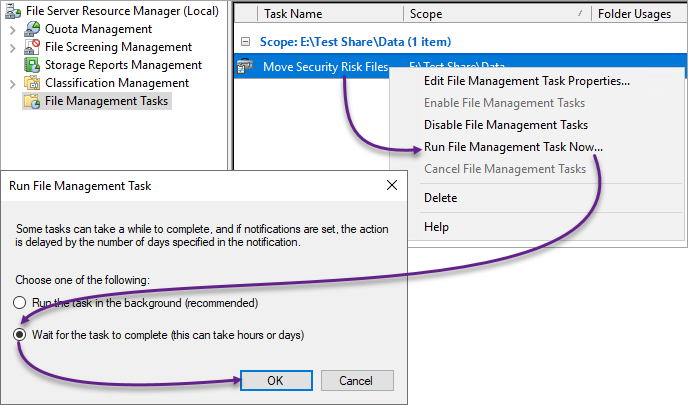
8. 在報告的頂部部分,點擊過期目錄以確認包含有包含單字”password”的文字檔案。
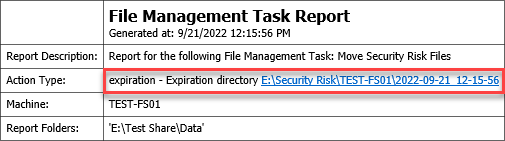
結論
感謝您的耐心。您已經學會了檔案伺服器資源管理員如何使檔案管理更輕鬆。 FSRM也作為一個安全功能,用於阻止未經批准且可能有害的檔案上傳到檔案伺服器。
本教程中涉及的情景和您學到的知識僅涵蓋了檔案伺服器資源管理員的基礎知識。繼續學習,記得在學習過程中享受!
Source:
https://adamtheautomator.com/file-server-resource-manager/













